Wear OS 應用程式應與手機分開運作。但如果您的 Wear OS 應用程式需要依賴行動應用程式,請參閱以下資訊,瞭解如何將模擬手錶或實體手錶連線至手機。
將裝置與手錶模擬器配對
如要將裝置與手錶的 Android 虛擬裝置 (AVD) 或模擬器配對,您可以手動操作,也可以使用 Wear OS 模擬器配對助理。
使用 Wear OS 模擬器配對助理
Wear OS 模擬器配對助理可簡化 Wear 模擬器的管理及連結作業。您可以將多部 Wear 裝置與單一虛擬或實體手機配對。Android Studio 會儲存先前配對的裝置,並在啟動時重新配對。
如要配對兩部裝置,請按照下列步驟操作:
如果您尚未建立 Wear 模擬器,請先完成這項作業。
在「裝置管理工具」中,按一下要配對裝置旁邊的溢位選單圖示,然後選取「Pair Wearable」。
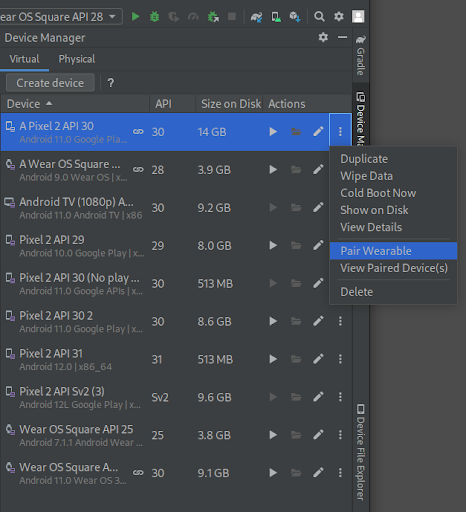
圖 1:透過裝置的溢位選單與 Wear 模擬器配對。 這項操作會啟動 Wear OS 模擬器配對助理。如果在手機項目中選取「與穿戴式裝置配對」,畫面上會列出可用的 Wear 裝置。如果是使用 Wear 裝置開始操作,則畫面上會列出可用的手機。選取要配對的裝置,然後輕觸「下一步」。
Android Studio 可能需要幾分鐘的時間,才能將裝置啟動並準備就緒。如果手機未安裝 Wear OS 隨附應用程式,請按照提示登入 Play 商店,然後完成安裝及設定。
如要在手機上的 Wear OS 應用程式中配對裝置,請輕觸溢位選單,然後選取「Pair with emulator」。
成功配對裝置後,「Device Manager」會在配對的裝置旁邊顯示小型圖示。你也可以輕觸溢位下拉式選單,然後選取「查看詳細資料」,即可查看配對裝置清單。
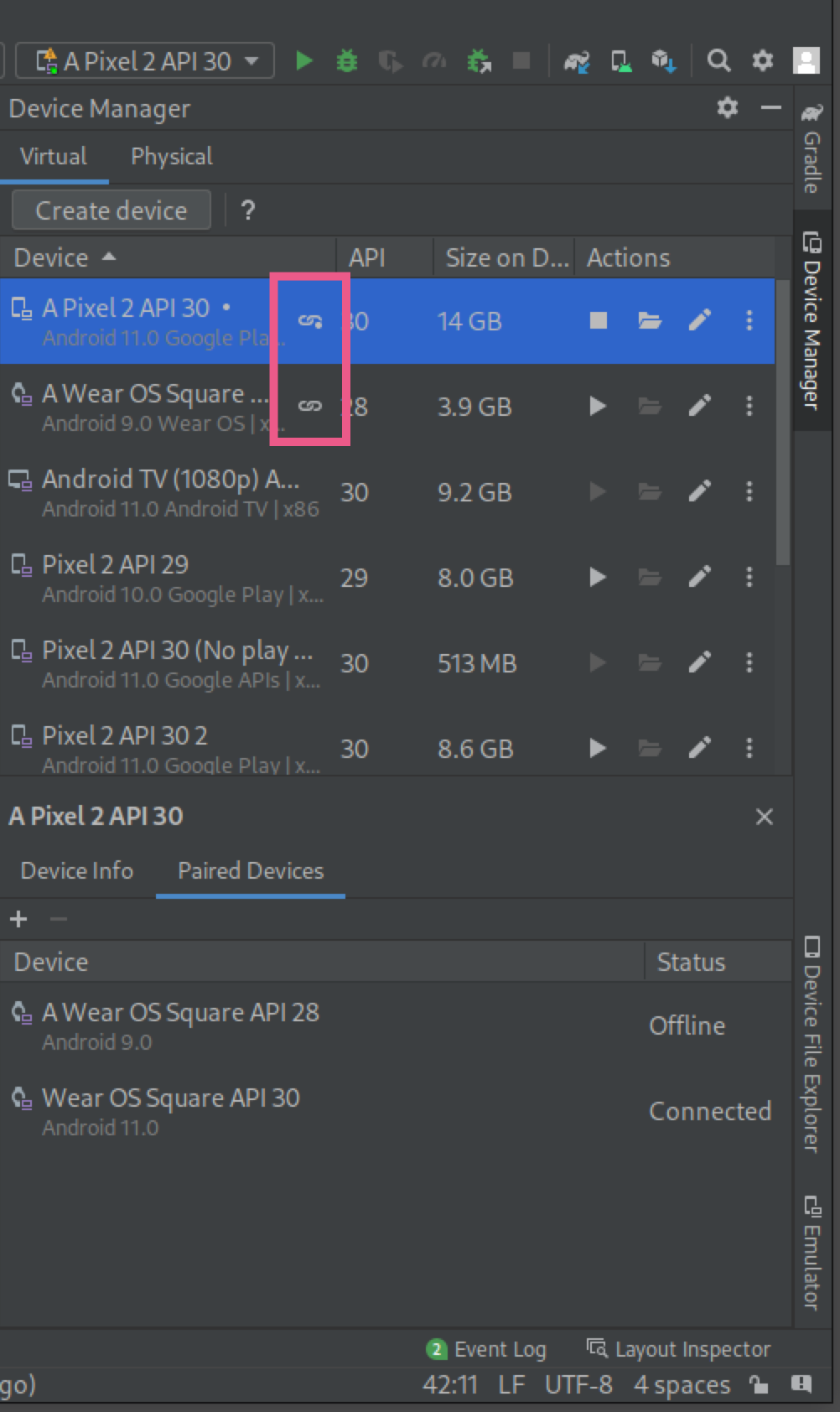
將手機與手錶 AVD 配對
如要在手錶 AVD 上新增 Google 帳戶進行開發作業,請將手機與手錶 AVD 配對並同步處理 Google 帳戶。接著請按照以下步驟操作:
按照步驟設定手機。
在手機上啟用「開發人員選項」和「USB 偵錯」。
透過 USB 將手機連接至電腦。
每次連上手機時,都請使用以下指令,將 AVD 的通訊埠轉送到已連接的手機:
adb -d forward tcp:5601 tcp:5601在手機上開啟 Wear OS 隨附應用程式,開始標準配對程序。舉例來說,在「歡迎」畫面中,輕觸「設定」按鈕。或者,如果現有的手錶已配對,請輕觸「新增手錶」。
在手機的 Wear OS 隨附應用程式中,依序輕觸溢位選單和「與模擬器配對」。
輕觸「設定」圖示 。
在「裝置設定」下方,輕觸「模擬器」。
輕觸「帳戶」,然後選取 Google 帳戶。按照精靈中的步驟,將帳戶與模擬器同步。如有需要,請輸入螢幕鎖定裝置密碼和 Google 帳戶密碼,啟動帳戶同步處理作業。
將手機連線至多部 Wear OS 裝置
如要將第二部 Wear 裝置連線至虛擬或實體手機,請按照與初始配對相同的步驟操作:在「Device Manager」中尋找要配對的手機或 Wear 裝置,然後依序按一下溢位選單圖示和「Pair Wearable」。
設定手機
本節說明如何透過 Wear OS 隨附應用程式設定手機。
使用隨附應用程式的 Android 版本
在 Android 手機上,前往「Wear OS by Google 智慧手錶」應用程式資訊頁面。 輕觸「更新」下載並安裝應用程式。安裝完成後,確認已為應用程式選取「自動更新」。請參閱「更新已下載的應用程式」中的「如何為個別的 Android 應用程式設定自動更新」一節。 輕觸「開啟」,啟動應用程式。
將 Android 手機與手錶配對
在手機上安裝隨附應用程式後,請視需要取消所有過時的手錶配對連線,然後將手機配對至建立新映像檔的手錶。如要這樣做,請完成下列步驟:
在手機上的裝置清單中,選取手錶裝置名稱。配對碼會顯示在手機和手錶上。確認配對碼相符。
輕觸「配對」即可繼續進行配對程序。手錶連線到手機時,畫面上會顯示確認訊息。確認後,手機上會顯示帳戶清單。
選擇要新增至手錶的 Google 帳戶並同步到手錶。
確認螢幕鎖定,然後輸入密碼,開始將帳戶從手機複製到手錶。
按照精靈中的操作說明完成配對程序。
